工務店経営研究所のニュースレターは、手書き感にこだわっており、その理由についても「工務店のニュースレター作成」でお話ししました。
実際、手書き感を出すために、そのまま使っていただく記事のタイトルは手書き風フォントを使っています。
この手書き風タイトルの作り方について、解説します。
手書き風タイトルと通常のタイトルの差
たとえば、そのまんま版のニュースレターを利用される場合には、特に問題はありません。
が、サンプル版を利用して、ご自身で記事を書かれた場合には、そのままの状態で記事タイトルを変更すると、タイトルの見た目が左ページと右ページでは異なり、統一感がなくなります。
なぜなら、
- サンプル版の記事タイトル(赤字)は、テキストのままなのに対し、
- 手書き風フォントのタイトルは、画像として取り込んでいるからです。
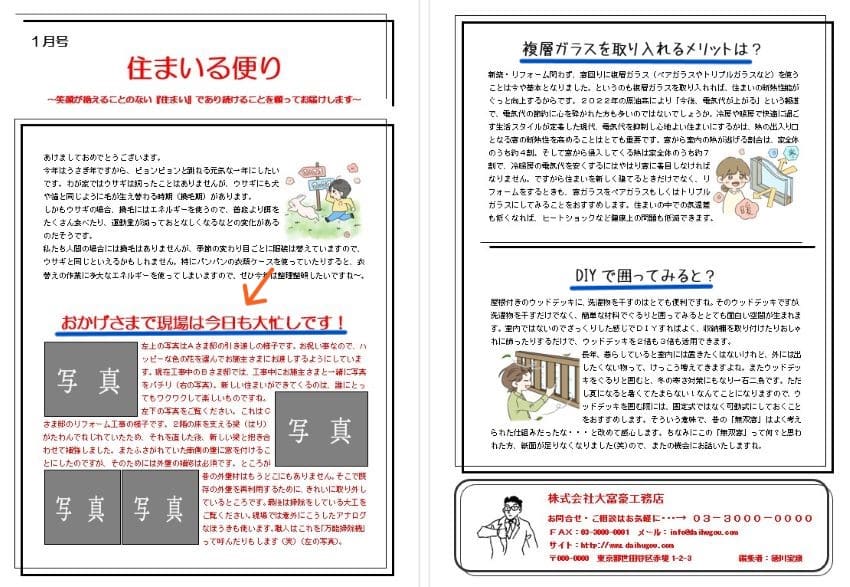
手書き風タイトルを画像にしている理由
そもそも何故?手書き風タイトルをテキストではなく、わざわざ画像にしているのでしょうか?
それは、もしテキストのままにしておくと、word自身が、別のフォント(一般的な普通のフォント)に勝手に置き換えて表示してしまう可能性があるからです。
その原因は、wordに入っているフォントの差にあります。
もともと手書き風フォントは、通常のwordには準備されていません。
そのため、せっかくの「手書き感」が消えてしまわないよう、工務店経営研究所では、敢えて、記事タイトルを画像にしているのです。
一方、タイトル文字と言えども画像に変えてしまえば、wordにとってそれは文字フォントではなくなり、そのまま表示してくれるというわけです。
手書き風タイトルで統一したい場合
そこで、
- サンプル記事のタイトルも同じフォントにしたい
方のために、手書き風タイトルの作り方をお話ししておきます。
知っておいていただきたいのは、下記の2点です。
- 新しいフォントの追加の仕方
- 工務店のニュースレターで使っているフォント名
wordにフォントを追加する方法
wordにフォントを追加する方法は、下記のような流れになります。
- 新しいフォントをダウンロードする
- ダウンロードしたファイルを解凍する
- 必要なファイルをインストールする
- wordのフォント一覧に追加されていることを確認する
これで、手書き風フォントが使えるようになります。
なお、上記の詳しい内容や他のやり方については、microsoftサポートのページをご覧ください。
工務店経営研究所が使っている手書き風フォント
ちなみに、2023年の記事タイトルに使用しているのは、「あずきフォント」です。(無料)
※申し訳ありませんが、ご自身で「あずきフォント」と検索してください。あずきフォントのURLがhttpのままなのでリンクは貼っておりません。
たかが、記事タイトル・・・と思われるかもしれませんが、フォントの追加は一回だけですし、サンプル版で記事を書くならば、やはり同じフォントを使われることをお勧めします。
【追記】2024年の記事タイトルは、「ほにゃ字」を使っております。(無料)
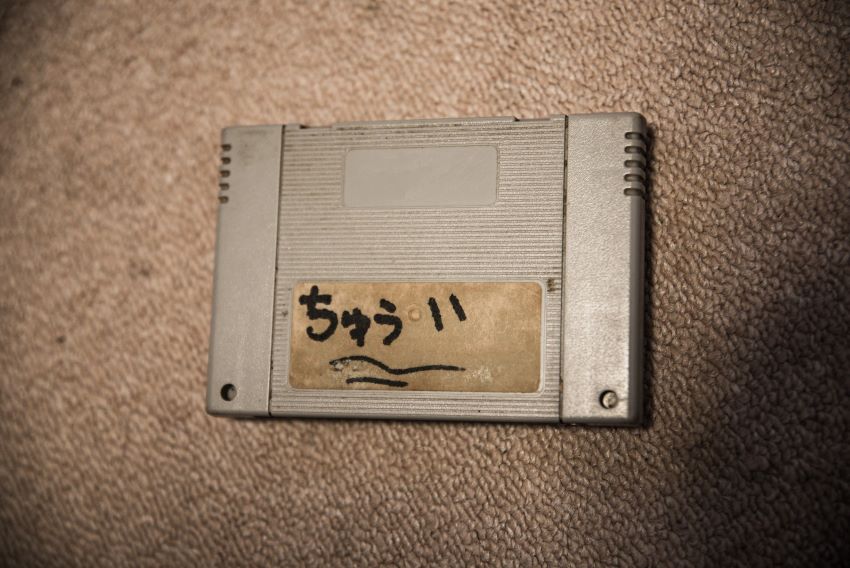


コメント